Non voglio che Edge apra il PDF | Solo download
Aggiornato 2023 di Marzo: Smetti di ricevere messaggi di errore e rallenta il tuo sistema con il nostro strumento di ottimizzazione. Scaricalo ora a - > questo link
- Scaricare e installare lo strumento di riparazione qui.
- Lascia che scansioni il tuo computer.
- Lo strumento sarà quindi ripara il tuo computer.
I file PDF fanno parte della quotidianità di ognuno di noi poiché si tratta di file versatili, leggeri e ideali per attività che richiedono documenti sicuri e funzionali ..
Esistono diversi modi per accedere ai file PDF e in Windows 10, per impostazione predefinita, il browser Microsoft Edge è incaricato di aprire i file PDF facendo clic su di esso da un collegamento o da una cartella locale. È un valore predefinito e sebbene sia l'ideale per evitare l'uso di applicazioni aggiuntive, per molti altri utenti non è conveniente utilizzare il visualizzatore PDF integrato in Microsoft Edge.
Alcune delle funzioni di questo visualizzatore di PDF sono:
- I file PDF possono essere visualizzati, letti o stampati
- Aggiungi note
- Possiamo evidenziare il testo
Come abbiamo detto, ci sono opzioni complete per accedere e gestire i file PDF ed è per questo che vedremo come impedire a Edge di aprire i file PDF in Windows 10 ..
Note importanti:
Ora è possibile prevenire i problemi del PC utilizzando questo strumento, come la protezione contro la perdita di file e il malware. Inoltre, è un ottimo modo per ottimizzare il computer per ottenere le massime prestazioni. Il programma risolve gli errori comuni che potrebbero verificarsi sui sistemi Windows con facilità - non c'è bisogno di ore di risoluzione dei problemi quando si ha la soluzione perfetta a portata di mano:
- Passo 1: Scarica PC Repair & Optimizer Tool (Windows 11, 10, 8, 7, XP, Vista - Certificato Microsoft Gold).
- Passaggio 2: Cliccate su "Start Scan" per trovare i problemi del registro di Windows che potrebbero causare problemi al PC.
- Passaggio 3: Fare clic su "Ripara tutto" per risolvere tutti i problemi.
Come impedire a Microsoft Edge di aprire un PDF
Apriamo il browser Edge e andiamo al menu Impostazioni e altro, quindi selezioniamo Impostazioni:
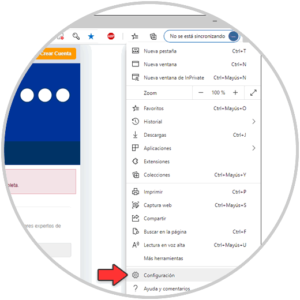
Nelle impostazioni del browser andiamo alla sezione 'Cookie e permessi del sito' e poi clicchiamo su Documenti PDF:
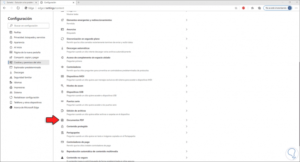
Cliccando su Documenti PDF attiveremo l'opzione 'Apri sempre i file PDF esternamente':
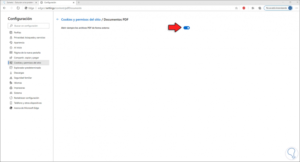
Possiamo uscire dal browser Edge.
È possibile disabilitare questa funzionalità di Microsoft Edge per tutti gli utenti di Windows 10, in questo caso apriamo l'editor del registro dal motore di ricerca Start:

Andiamo al percorso:
'HKEY_LOCAL_MACHINE - SOFTWARE - Criteri - Microsoft - Edge'
Lì facciamo clic con il tasto destro e selezioniamo 'Nuovo - Valore DWORD (32 bit)':
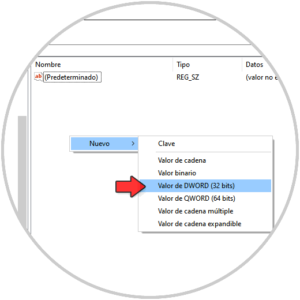
Chiamiamo questo valore 'AlwaysOpenPdfExternally':
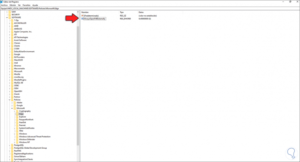
Modifichiamo il suo valore e impostiamo il suo valore su 1:
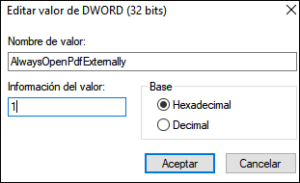
Applica le modifiche e riavvia il sistema per completare il processo. Con questi passaggi abbiamo ottenuto che i file PDF si aprano dall'applicazione che abbiamo deciso per esso ..

